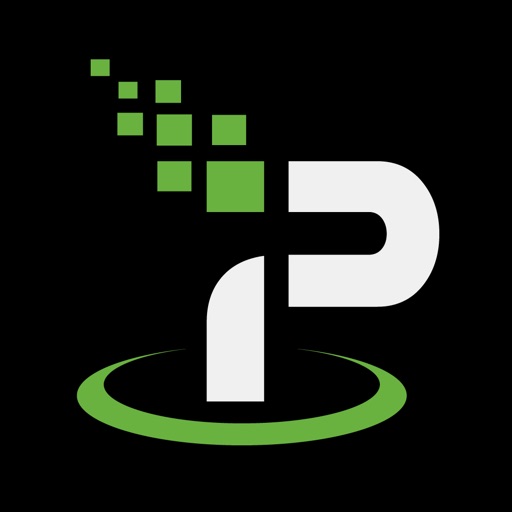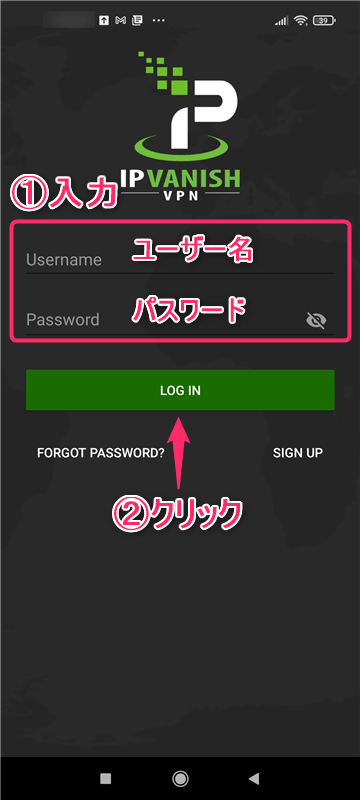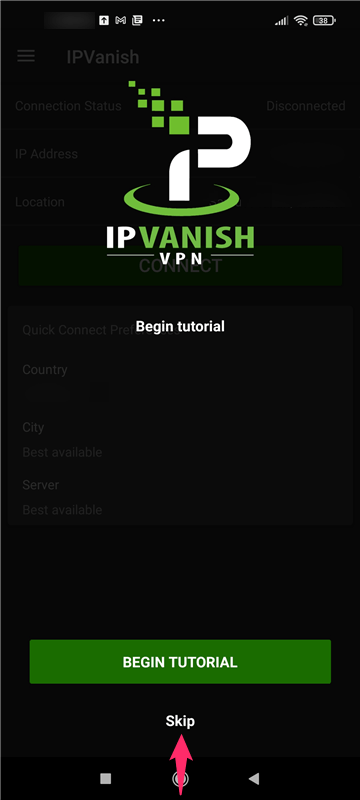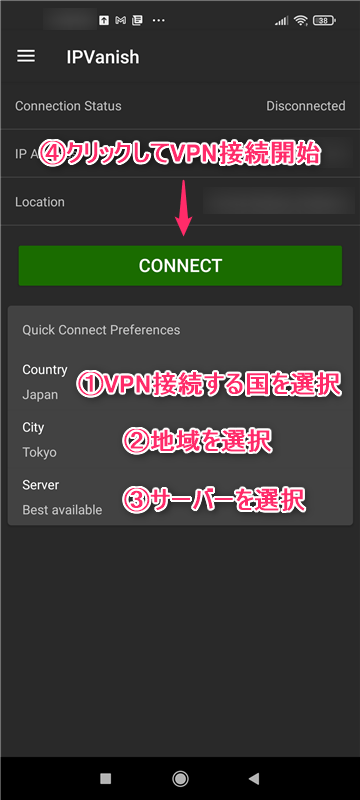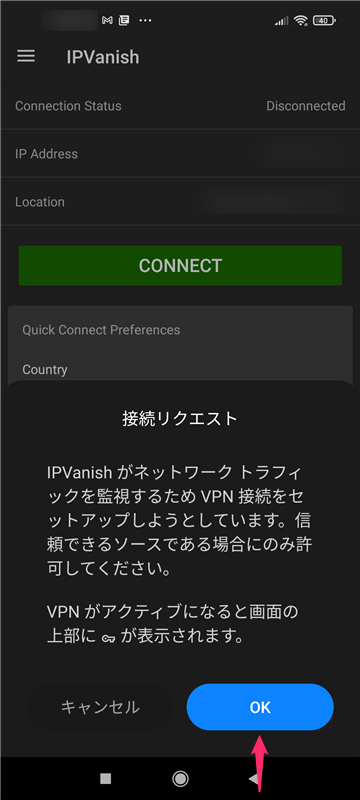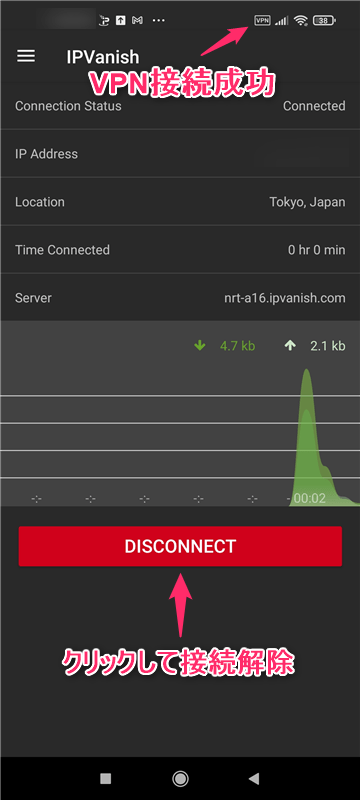-
-
IPVanishの登録・申し込み・設定の流れ
続きを見る
上記の記事で、IPVanish(IPバニッシュ)に登録する流れを解説しました。
まだ登録していない方は、まずは下記の公式サイトから申し込み手続きを終わらせてください。
この記事では、
- IPVanishのアプリをアンドロイド端末にダウンロードし操作する方法
について解説していきます。
操作はとても簡単なのでぜひ参考にしてみてください。
【Android】IPVanish VPNを設定する手順
手順⒈Android端末にアプリをダウンロード&インストール
まずは、上記の「Google Playで手に入れよう」をクリックし、アプリをダウンロードしていきましょう。
手順⒉アプリを起動しログイン
アプリのインストールが完了したらアプリを起動し、
- 「ユーザー名」と「パスワード」を入力
- 「LOG IN」をクリック
という手順でアカウントにログインしてください。
チュートリアルを見たい方は「BEGIN TUTORIAL」をクリックしてください。
必要ない方は「Skip」をクリックしましょう。
【Android】IPVanish VPNアプリの使い方
アプリの使い方はとても簡単です。
- VPN接続する国を選択
- 地域を選択
- サーバーを選択
- 「CONNECT」をクリックしてVPN接続開始
VPN接続する国によっては複数のサーバーを用意されており、好きなサーバーに接続することができます。
接続したサーバーの混雑状況によって通信速度やアクセスできるサービスが異なるので、状況に応じてサーバーを切り変えてみましょう。
接続リクエストが表示されるので「OK」をクリックしてください。
このように表示されるとVPN接続完了です。
VPN接続中は、画面右上に小さくVPNと表示されています。
「DISCONNECT」というボタンをクリックするとVPN接続を解除できます。
VPNの仕組み上、VPN接続中は通信速度が低下するので、VPNを使用しないときは接続を解除しておくといいですよ。